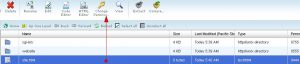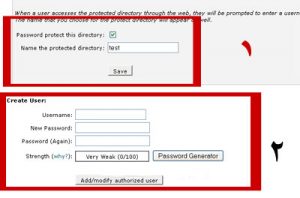تغییر سطح دسترسی یک فایل یا پوشه و رمز گذاری پوشه ها
با یک آموزش دیگر از سری آموزش های سی پنل در خدمت شما هستیم در این پست نحوه تغییر سطح دسترسی یک فایل یا پوشه و رمز گذاری پوشه ها در سی پنل را آموزش می دهیم.
توجه داشته باشید که سطح دسترسی مناسب برای پوشه ها ۷۵۵ و برای فایل ها ۶۴۴ می باشد.
تغییر سطح دسترسی پوشه :
روی نام پوشه مورد نظر کلیک میکنید تا انتخاب شود . سپس از منو بالا روی گزینه Chande Permissions کلیک کرده و سطح دسترس مورد نظرتان را تنظیم میکنید .
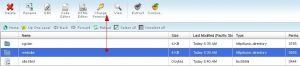
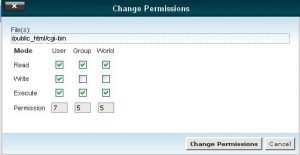
تغییر سطح دسترسی فایل :
روی نام فایل مورد نظر کلیک میکنید تا انتخاب شود . سپس از منو بالا روی گزینه Chande Permissions کلیک کرده و سطح دسترس مورد نظرتان را تنظیم میکنید .
رمز گذاری پوشه ها
برای رمز گذاری پوشه ها به شکل زیر اقدام میکنیم:
۱- وارد کنترل پنل هاست شوید و سپس روی گزینه Password Protect Directories کلیک کنید.
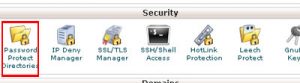
۲- پنجره زیر باز میشود که طبق عکس زیر آن را تایید کنید.
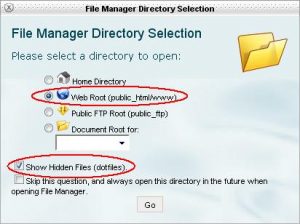
سپس پوشه های موجود روی هاستتان نمایش داده میشود با کلیک روی اسم پوشه قابلیت رمز گذاری فعال میشود و با کلیک روی عکس پوشه به پوشه های داخل تر هدایت میشوید.
پس از انتخاب پوشه دلخواه صفحه زیر ظاهر میشود در شکل گزینه ۱ ،گزینه password protect this directory را زده و بر روی save کلیک کنید.
سپس در بخش ۲ ، یوزر و رمز دلخواهتان را وارد کنید.
منبع: www.mihanwebhost.com